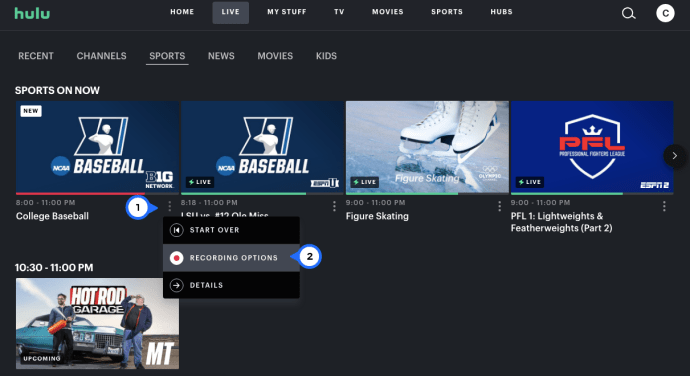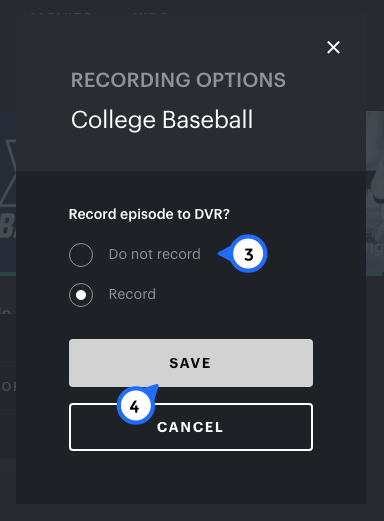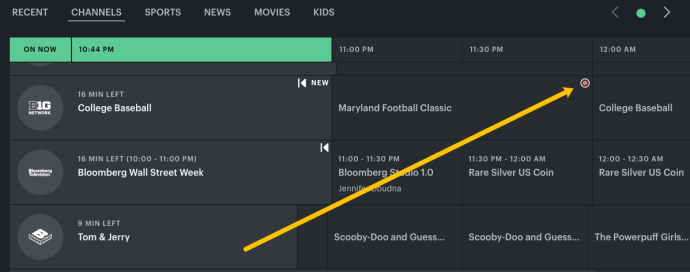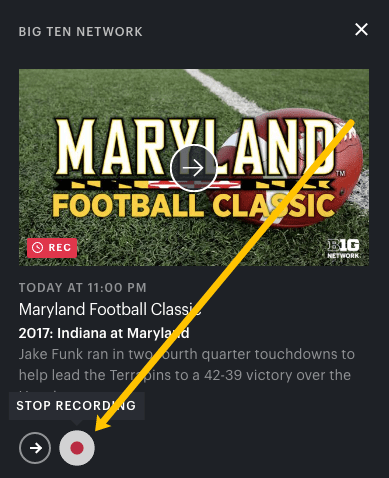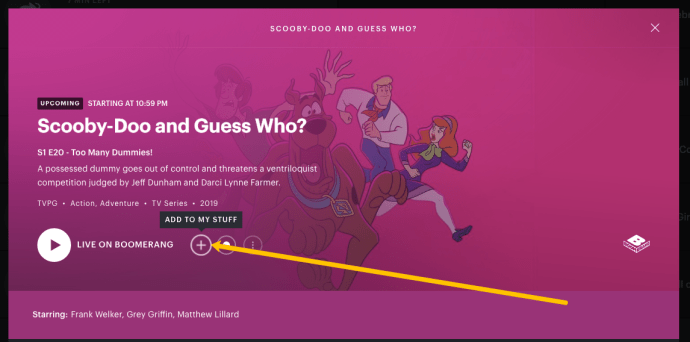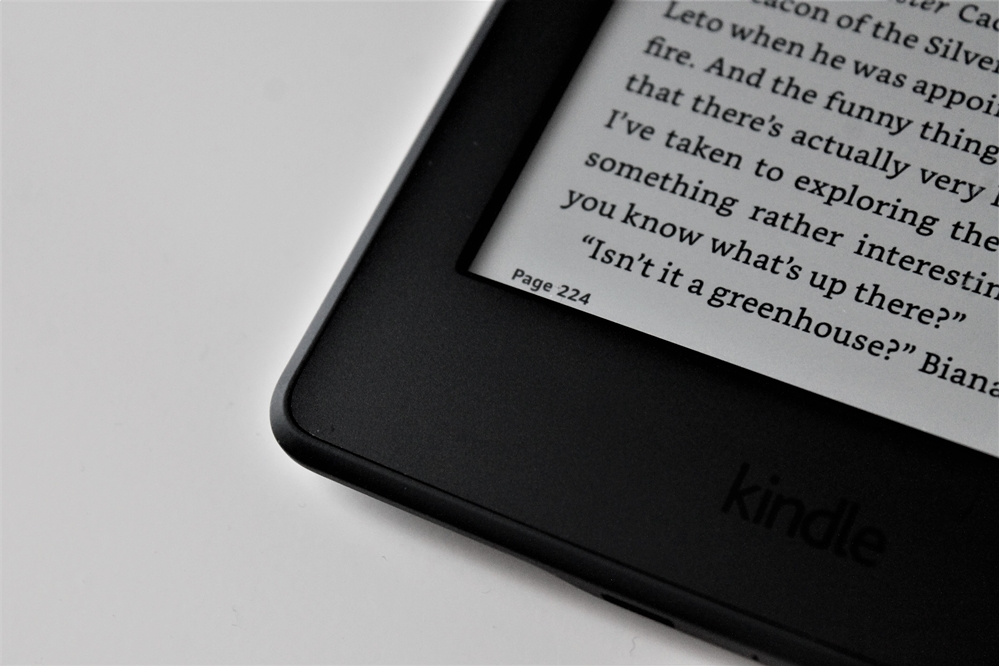Hulu Live TV се предлага като добавка чрез абонаментния план на Hulu. Можете да го получите на всички основни устройства и след като запишете филм, телевизионно шоу или игра, той се съхранява на облачния DVR на Hulu.
Потребителите получават само 50 часа съхранение, така че може да не искате да записвате твърде много неща наведнъж. За щастие можете да спрете да записвате елементи, които предварително сте настроили за запис.
Можете да управлявате това, което записвате, а не да записвате или да премахвате от DVR от главното меню на Hulu по няколко различни начина. В тази статия ще ви покажем как и ще отговорим на няколко подходящи въпроса за процеса.
Как да спрем записа на Hulu Live?
Да предположим, че търсите напред към игра, която няма да можете да гледате на живо по телевизия Hulu Live. Не, проблем, Hulu може да го запише и можете да го гледате по -късно.
Ако обаче решите да спрете записа, докато се случва събитието на живо, защото сте успели да намерите време да го гледате, можете да изпълните следните стъпки:
- Отворете Hulu и отидете до записаното шоу.
- Щракнете върху трите вертикални точки, след това върху „Опции за запис.
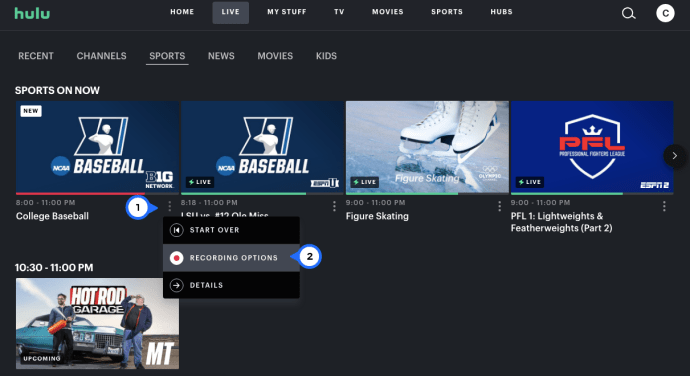
- Кликнете върху „Отказ на записа“, след което върху „Запазване“.
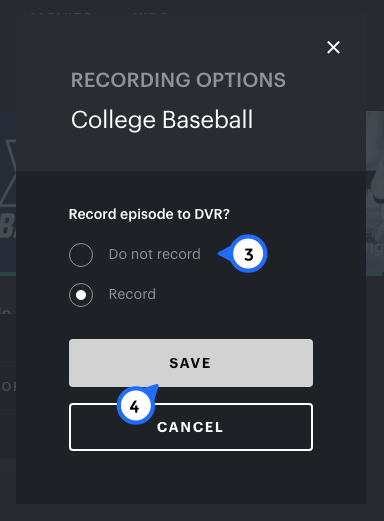
За съжаление, този метод не винаги е надежден. Така че нека поговорим за още начини да спрем записа. Това, което можете да направите, е да изберете да не записвате играта преди да започне и да избегнете изтриването на съдържанието по -късно. Ето какво трябва да направите:
- Отворете Hulu и отидете до шоуто, което ще бъде записано.
- Щракнете върху иконата за запис, разположена в горния десен ъгъл.
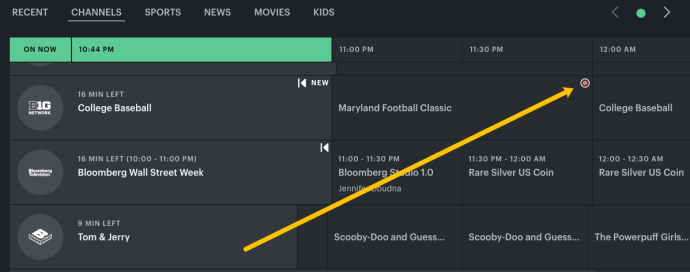
- Кликнете върху „Спиране на записа“.
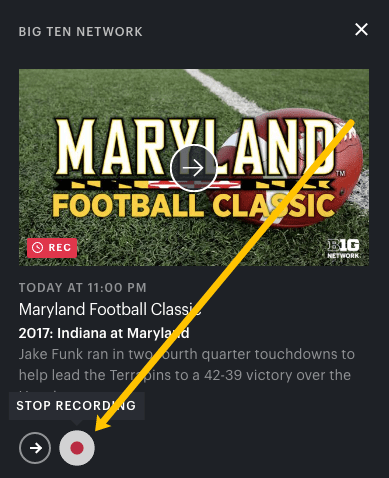
Как да запишем Hulu на Mac?
Потребителите на Mac могат да се насладят на гледането на Hulu от своите устройства с помощта на всеки браузър, включително Safari, Chrome и Firefox. Независимо кой браузър използвате, поточното съдържание работи по същия начин.
Същото важи и за гледането на телевизия Hulu на живо. Предаванията и филмите, които не са на живо, не могат да се съхраняват на облачен DVR, защото така или иначе винаги са налични.
Единственият друг начин да запишете това съдържание е да използвате екранен рекордер за Mac и след това да съхранявате това съдържание на компютъра си, но ако вече имате абонамент, няма нужда да го правите.
Що се отнася до записването на филми, предавания, събития и новини от телевизия на живо на Hulu, ето как работи, ако имате Mac:
- Отворете Hulu в браузъра си и влезте в профила си.
- Намерете предаване, което искате да запишете.
- Кликнете върху страницата с подробности и след това изберете „Моите неща/запис“.
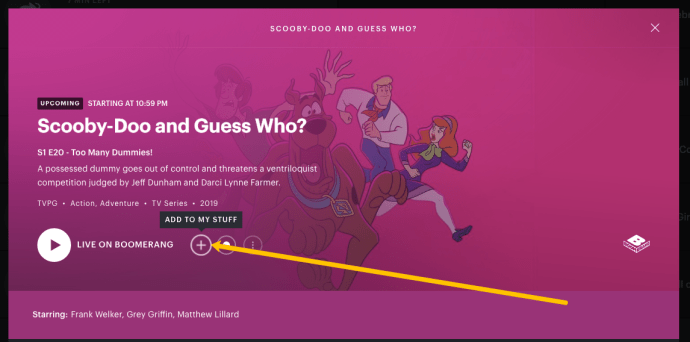
- Можете да изберете „Само нови епизоди“ или „Нови и повторения“.
- Изберете „Запазване“.
Ако вече не искате да записвате това конкретно съдържание, следвайте същите стъпки и преди да щракнете върху „Запазване“, изберете „Не записвай“.
Има и друг начин да запишете предстоящо събитие на живо в Hulu. Ето какво трябва да направите:
- Отидете в акаунта си в Hulu и отворете раздела „Телевизия на живо“.
- Прегледайте ръководството и намерете елемента, който искате да запишете.
- Когато го изберете, ще се появи изскачащ прозорец и можете да изберете „Запис“.
Когато се върнете към ръководството за канали, трябва да можете да видите червена икона до заглавието, което сте избрали.
Как да запиша Hulu на компютър?
Ако имате компютър, работещ под операционна система Windows, имате възможност да записвате и телевизионно съдържание на Hulu Live чрез всеки браузър. Така че, стартирайте браузъра, който използвате, отидете на страницата Hulu и влезте в акаунта си. Оттам следвайте тези стъпки:
- Използвайте лентата за търсене, за да намерите предаването или събитието, което искате да запишете.
- Разширете подробностите за шоуто и изберете „Моите неща/запис“.
- Изберете дали искате само нови епизоди или повторения.
- Изберете „Запазване“.
Можете също да отидете в раздела „Телевизия на живо“, когато влезете в Hulu и да потърсите в ръководството на канала, за да намерите съдържанието, което искате да запишете. Като щракнете върху него, ще се появи изскачащ прозорец. Изберете „Запис“ и сте готови.
Как да записвам Hulu с Hulu DVR?
Стандартната Cloud DVR функция на Hulu записва до 50 часа съдържание, но имате и достъп до Enhanced Cloud DVR, който продължава до 200 часа.
Естествено, това струва допълнително, но ако имате нужда от повече място за съхранение, тъй като събитията на живо не се вписват в графика ви, това може да е решението. Така че, ако имате телевизия на живо и облачен DVR във вашия акаунт в Hulu, ето как можете да записвате вашите предавания и друго съдържание:
- Намерете шоуто, филма или спортното събитие във вашия акаунт в Hulu.
- Разгънете страницата „Подробности“ на елемента и след това изберете „Моите неща/запис“.
- Изберете дали искате да записвате само нови епизоди или повторения.
- Изберете „Запазване“.
Можете също да получите достъп до раздела „Телевизия на живо“ в Hulu и да изберете предстоящо събитие. Когато изберете събитието, ще се появи изскачащ екран. Изберете „Запис“. Това е всичко.
Как да изтрия Hulu записи?
Записите на вашия Hulu Cloud DVR могат да се добавят бързо, особено ако имате на разположение само 50 часа. Всичко, което записвате, ще можете да намерите в секцията „Моите неща“ във вашия акаунт в Hulu.
С няколко бързи стъпки можете да премахнете предаванията, които сте гледали и вече не е нужно да ги държите там:
- Отидете в акаунта си в Hulu и от началната страница изберете „Моите неща“.
- Сега изберете „Управление на DVR“.
- Ще се появи изскачащ прозорец, който ще ви покаже колко свободно място ви остава. Той също така ще представи списък на записаните елементи.
- Изберете иконата „-“ до заглавието, което искате да изтриете.
- Изберете „Премахване“.
- Потвърдете, като изберете „Изтриване“.
Записаните елементи автоматично ще бъдат изтрити.
Допълнителни често задавани въпроси
1. Как да получа телевизия на живо на Hulu?
Много потребители имат абонамент за Hulu без добавката Live TV. Ако обаче пропуснете достъп до излъчвания на живо, Hulu предлага над 65 кабелни канала, спорт на живо и новини. Този план на Hulu струва $ 65 и се предлага със стандартното поточно съдържание, телевизия на живо и облачно DVR хранилище. Ето как можете да добавите функция за телевизия на живо към вашия акаунт в Hulu.
1. Отидете на официалната страница на Hulu. Можете да направите това само чрез уеб браузър, а не мобилното приложение Hulu.
2. Влезте с вашия имейл адрес и парола.
3. Отидете на „Моят абонамент“ и след това изберете „Управление на плана“.
4. Изберете „Hulu + Live TV“ от списъка с планове и изберете други добавки, ако искате.
5. Изберете „Преглед на промените“.
6. Ще бъдете подканени да въведете своя пощенски код. Това ще се отрази на местните ограничения за телевизия на живо.
7. След това поставете отметка в квадратчето „Разрешаване на Hulu да създава временни записи“. Необходимо е да имате възможност да записвате всичко.
8. Накрая кликнете върху „Изпращане“.
Ще трябва да излезете и да влезете отново, за да се приложат промените.
2. Къде са опциите за запис на Hulu?
Можете да намерите опциите за запис в Hulu на разширената страница „Подробности“ на конкретно шоу, филм, събитие на Hulu. Когато изберете „Моите неща/запис“, ще имате три опции за запис.
Първият е „Не записвай“, който можете да използвате, когато предварително сте настроили запис за заглавие и искате да промените това.
Вторият е „Само нови епизоди“. И третото е „Нови и повторения“. След като направите избор, всичко, което трябва да направите, е да кликнете върху „Запазване“. Или „Отказ“, ако сте променили решението си за запис.
3. Как да спра записа на Hulu?
Ако се записва събитие на живо, не можете да го спрете. След като приключи, можете да го намерите в секцията „Моите неща“ и да го премахнете. Въпреки оплакванията на някои потребители, Hulu все още няма възможност да спре записите, докато те се случват.
Имате обаче и възможност да спрете Hulu да записва конкретно шоу, нови епизоди или повторения, като влезете в опциите за запис на страницата „Подробности“.
Управлявайте вашия облачен DVR на Hulu и никога не пропускайте шоу
Въпреки че функцията Hulu Live TV DVR не е перфектна, наистина е страхотно, че тази опция съществува. Hulu е основна услуга за стрийминг и непрекъснато разширява своите услуги.
Облачният DVR ви дава възможност да гледате нещо, което очаквате с нетърпение, но просто не се вписва в графика ви. Когато сте го гледали, е супер лесно да го изтриете от хранилището на Hulu.
Нямате възможност да спрете записа, докато се извършва, но можете да добавяте и премахвате елементи, които искате да записвате, когато пожелаете.
Какво записвате на Hulu? Кажете ни в секцията за коментари по -долу.